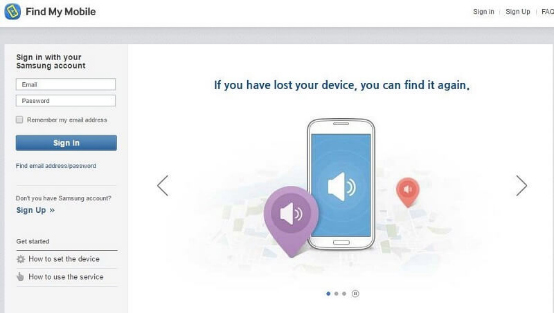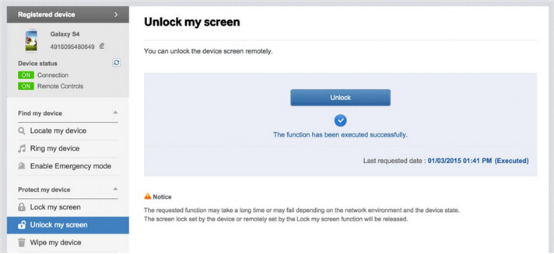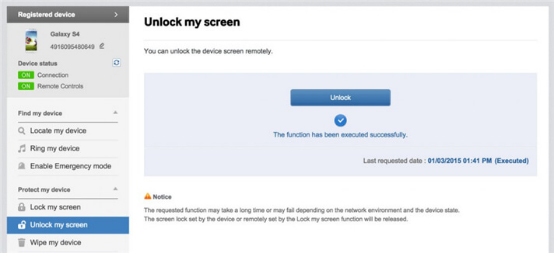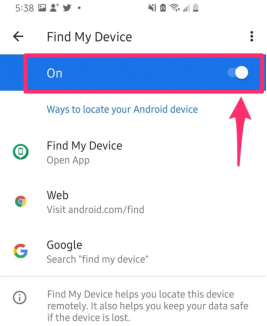Det är uppenbart från utbredningen av smartphoneanvändning att smartphone har blivit en oumbärlig del av vårt samhälle. För privatpersoner är det precis som en skattkista som innehåller för mycket viktig och personlig information där. Vi måste sätta upp ett lås på våra Android-telefoner för att hindra andra från att kontrollera vår data som meddelanden, samtalsloggar och bilder. Android-lösenord, PIN-kod, fingeravtryck och mönster är enkla att ställa in och är absolut nödvändiga för att skydda din enhet från alla obehöriga användare om de blir stulen.
Även om lösenordet för Android-telefonen är användbart, har det vissa risker. Om du till exempel glömmer ditt lösenord, din PIN-kod eller ditt mönster kommer du att vara hjälplös eftersom du inte kommer att kunna komma åt din telefon. En annan olycklig situation är när ett barn upprepade gånger försöker låsa upp din Android-enhet med fel lösenord. I det här fallet kommer din Android-telefon att vara låst.
Varför använder du inte fabriksåterställning för att låsa upp Android-telefonlösenord?
Fabriksåterställning uppfattas vara den bästa lösningen för att låsa upp en Android-enhet. Det är dock inte en lösning att föredra för de flesta användare eftersom du kan stöta på fabriksåterställningsskydd och måste ange lösenordet som du har glömt. Dessutom kommer den här metoden att radera dina data helt.
Hur man låser upp Android-telefonlösenord utan fabriksåterställning
- Sätt 1: Bästa lösningen: Lås upp Android-telefon utan fabriksåterställning med PassFab Android Unlocker
- Sätt 2: Värt att prova: Lås upp en telefon utan lösenord med Hitta min enhet
- Sätt 3: Lås upp en Android-telefon med Google-konto
- Sätt 4: Ta bort Android-lösenord utan fabriksåterställning via Hitta min mobil
Vanliga frågor om Lås upp Android utan återställning
Vill du låsa upp lösenordet för din Android-telefon utan fabriksåterställning men vet inte hur man gör det? Inga bekymmer, för du är på rätt plats! I den här artikeln visar vi dig hur du låser upp Android-telefon utan fabriksåterställning. Det finns fyra fungerande sätt du kan välja att låsa upp Android PIN, mönster, fingeravtryck eller lösenord beroende på din telefons situation.
Låt oss gå till det.
Del 1: Hur man låser upp Android-telefonlösenord utan fabriksåterställning
| Rekommendationsindex | ||||
| Användningskrav | Bara en dator. | Hitta min enhet är aktiverat; GPS är påslagen Android-telefon kör Android version 4.0 Ice Cream Sandwich och högre; du känner till Google-kontot och lösenordet. | Endast för Android 4.4 och lägre version; du känner till Google-kontoinformationen. | Din telefon är Samsung; du känner till Samsung-kontot och lösenordet; Samsung-telefonen är aktiverad. |
| Metodutvärdering | Mycket lätt att använda. Kan lösa ditt problem inom några minuter. Stöder nästan alla Android-telefoner. | Lätt att använda. Stöder nästan alla Android-telefoner. Men telefonen måste uppfylla användningskraven. | Ett gammalt sätt. Den senaste Android-telefonen eller versionen har inte detta alternativ. | Om den låsta Samsung-telefonen är aktiverad och du känner till Samsung-kontot som är kopplat till den, är det här sättet värt att prova. |
Sätt 1: (Bästa lösningen) Lås upp Android-telefon utan fabriksåterställning med PassFab Android Unlocker
Om du vill veta hur du låser upp Android-telefonlösenord utan fabriksåterställning, PassFab Android Unlocker är den bästa lösningen för dig. Den är tillgänglig för nästan alla Android-telefoner, inklusive Samsung, Huawei, Xiaomi, Google, Motorola, LG, HTC och så vidare.
Nyckelfunktioner i PassFab Android Unlocker:
- Det kan låsa upp Android-mönster, PIN-kod, Fingeravtryck, lösenord utan fabriksåterställning.
- Det kan låsa upp tidiga Samsung-enheter utan dataförlust.
- Det kan låsa upp Android-telefoner med 100 % framgång.
Detaljerad guide för att använda denna programvara för att låsa upp Android utan fabriksåterställning:
Steg 1: Ladda ner PassFab Android Unlocker, öppna den och välj "Ta bort skärmlås".

Steg 2: Anslut din Android-smarttelefon till din dator och välj sedan "Ta bort skärmlås".

Steg 3: Klicka på "Start" för att börja låsa upp Android-telefonen och tryck sedan på "Ja" för att acceptera påminnelser.


Steg 4: Inom några minuter kommer din Android-låsskärm att raderas. Klicka på "Klar" för att slutföra operationen.

Tips:
Om din Android-telefon är en gammal Samsung-telefon kan du använda funktionen "Ta bort skärmlås utan dataförlust" för att låsa upp Android-telefon utan fabriksåterställning.
Sätt 2: (Värt att försöka) Lås upp en telefon utan lösenord med Hitta min enhet
Hitta min enhet är en funktion i Google Play Protect är det enkelt att lokalisera, låsa och radera data på en borttagen eller stulen telefon på långt håll. Du kan också se hur mycket batteritid din telefon har kvar och vilket Wi-Fi-nätverk den för närvarande är kopplad till. Det är ett gratis sätt som kan användas för att låsa upp en Android-telefon utan lösenord.
Men är du säker på att du kan använda Hitta min enhet för att låsa upp Android-telefonens mönsterlås utan fabriksåterställning?
- Har du aktiverat Hitta min enhet på din låsta telefon och kopplat ett Google-konto?
- Har du aktiverat GPS på din telefon för att hitta din telefons plats?
- Är din telefons Android version 4.0 Ice Cream Sandwich och högre?
Om inte kan du tyvärr inte använda det här sättet. Om ja, följ guiden nedan.
Detaljerade steg för att använda det här sättet för att låsa upp telefonlösenord:
- Gå till den officiella webbplatsen för Google – Hitta min enhet , och logga in på ditt Google-konto kopplat till den låsta telefonen.
- Ange lösenordet och klicka på "Nästa".
Välj "Radera enhet" från de tre alternativen och klicka på "Radera enhet" igen.

- Ange sedan ditt Google-konto och lösenord igen.
- Klicka slutligen på "Radera" för att bekräfta.
Sätt 3: Lås upp en Android-telefon med Google-konto
Det tredje sättet du kan använda för att lösa hur du låser upp Android-telefonen efter för många mönsterförsök utan fabriksåterställning är ditt bundna Google-konto på den låsta Android-telefonen. Innan du använder detta sätt, se till att:
Krav för att använda ett Google-konto för att låsa upp telefonen:
- Din låsta enhet länkade ett Google-konto och du känner till det kontot.
- Se till att din Android-enhet kör Android 4.4 eller lägre.
Steg för att använda Google-kontot för att låsa upp mönsterlås utan återställning:
- För att låsa upp Android-telefonlösenordet utan fabriksåterställning, ange fel pin eller mönster på din enhet 6 gånger, så ser du den här skärmen och alternativet "Glömt mönster". Tryck på den för att fortsätta.
- Du kommer att få välja att använda dina Google-kontouppgifter eller svara på säkerhetsfrågan för att låsa upp din enhet. Välj "Ange Google-kontouppgifter" och klicka på "Nästa".
Ange bara ditt Gmail-ID och lösenordet för det länkade Google-kontoalternativet. Följ sedan introduktionen på skärmen för att låsa upp Android utan fabriksåterställning.

Tips:
Om din Android-telefon har ett annat val - "Backup PIN". Då är det här också ett sätt du kan använda för att låsa upp Android-telefon utan fabriksåterställning. Du kan klicka på den och ange PIN-koden för säkerhetskopiering för att låsa upp den låsta Android-telefonen.
Sätt 4: Ta bort Android-lösenord utan fabriksåterställning via Hitta min mobil
Hitta min mobil från Samsung är en gratistjänst som låter dig spåra, säkerhetskopiera och radera data på en ansluten Samsung-mobilenhet med ditt Samsung-konto.
Det har dock vissa begränsningar när du använder det för att låsa upp Android-telefonlösenord utan fabriksåterställning:
- Det fungerar bara på Samsung Android-enheter.
- Din Samsung-enhet måste tidigare vara registrerad på Hitta min mobil.
- Du måste känna till dina Samsung-kontouppgifter.
För att veta hur man kringgår Galaxy S5/S7/S8/S9/S10/S20 låsskärm utan att återställa med hjälp av Find My Mobile-metoden, följ stegen nedan:
Detaljerade steg för att låsa upp Samsung-telefonen utan att återställa via Hitta min mobil:
- Gå till https://findmymobile.samsung.com/ via en webbläsare för att komma åt den officiella Samsung Find My Mobile-webbplatsen.
Logga in på samma Samsung-konto som målenheten är kopplad till.

Till vänster, välj "Lås upp min skärm" från listan med alternativ.

Till höger ser du följande alternativ. Bekräfta helt enkelt ditt val genom att klicka på knappen "Lås upp".

- Din Samsung-telefon kommer att låsas upp omedelbart på några sekunder.
Vanliga frågor om Lås upp Android utan återställning
F1: Hur låser man upp ett telefonlösenord utan att förlora data?
Det finns faktiskt inget sätt att låsa upp ett telefonlösenord utan dataförlust. För att låsa upp Android-telefonen om du glömt lösenordet är ditt enda val att radera alla saker på telefonen, inklusive lösenordet.
F2: Hur ser jag till att Hitta min enhet är aktiverat på Android?
Om du har åtkomst till enheten kan du kontrollera om den är påslagen:
- Öppna appen Inställningar på din smartphone.
- Klicka på alternativet "Google".
- Tryck på "Säkerhet" från Googles inställningssida.
- Välj "Hitta min enhet".
Se till att funktionen är påslagen på sidan Hitta min enhet – knappen ska dras åt höger.

Slutsats
Hitta ett lämpligt sätt att hjälpa dig att lösa hur man låser upp Android-telefonlösenord utan fabriksåterställning? Jag antar att om du väljer PassFab Android Unlocker , du måste tycka att det är en fantastisk programvara! Kort sagt, jag hoppas verkligen att du kan hitta en bästa lösning för att hantera problemet du möter nu. Om du har andra frågor kan du lämna kommentarer nedan.